s tím, pojďme začít!
stáhněte a nainstalujte Anaconda
1. Přejděte na web Anaconda a vyberte Python 3.x graphical installer (A) nebo Python 2.x grafický instalátor (B). Pokud si nejste jisti, kterou verzi Pythonu chcete nainstalovat, zvolte Python 3. Nevybírejte obojí.
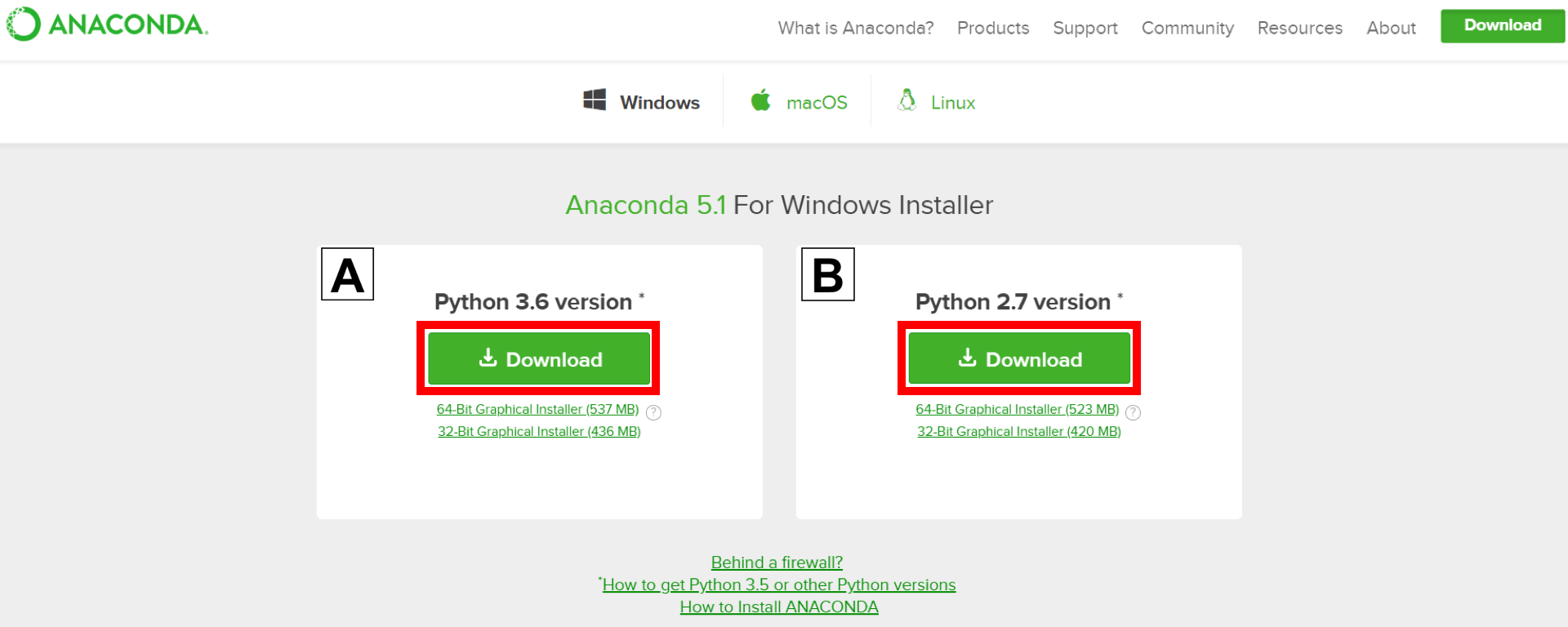
2. Vyhledejte stahování a dvakrát na něj klikněte.
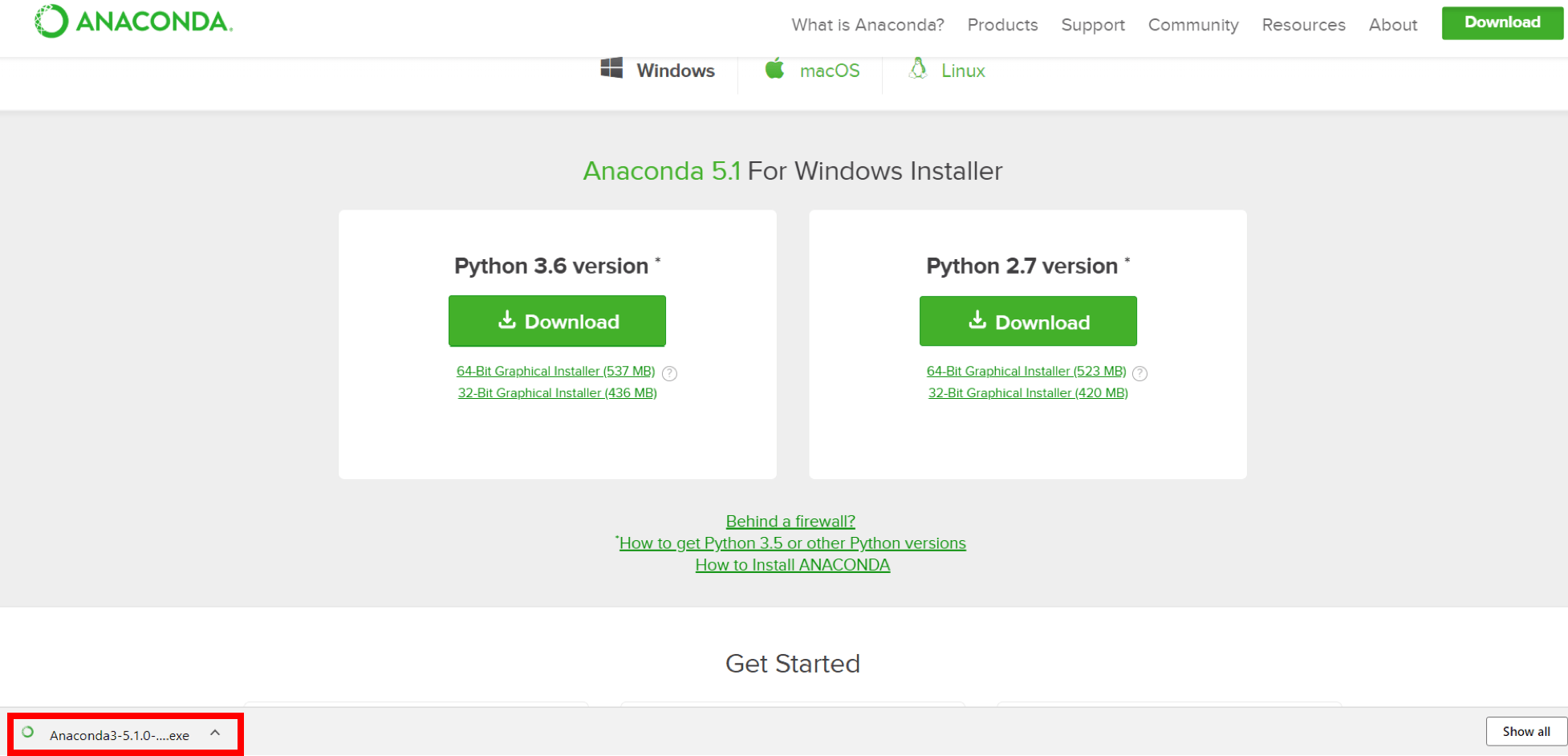
, Když se zobrazí následující obrazovka, klikněte na Next.
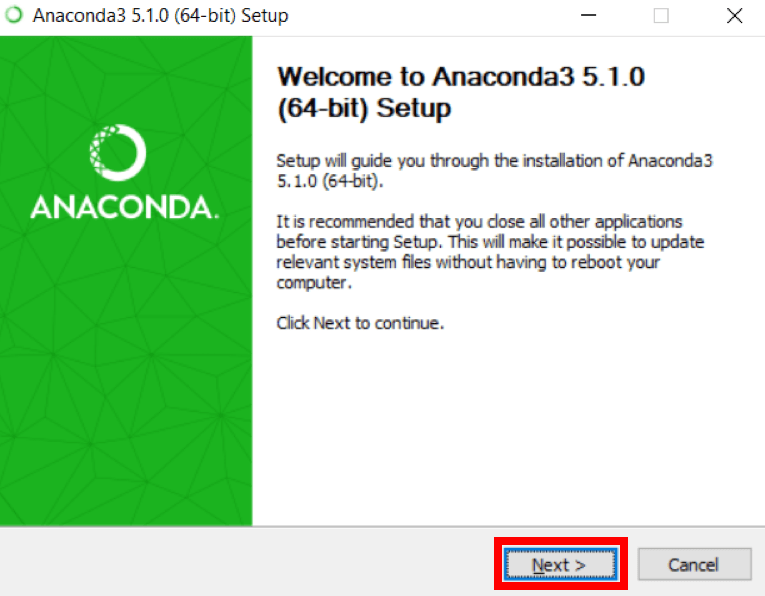
3. Přečtěte si licenční smlouvu a klikněte na Souhlasím.
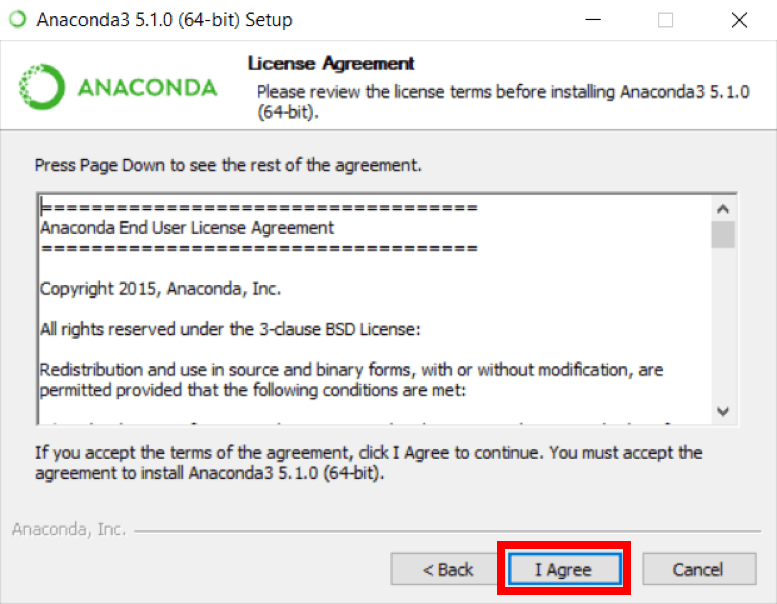
4. Klikněte na další.
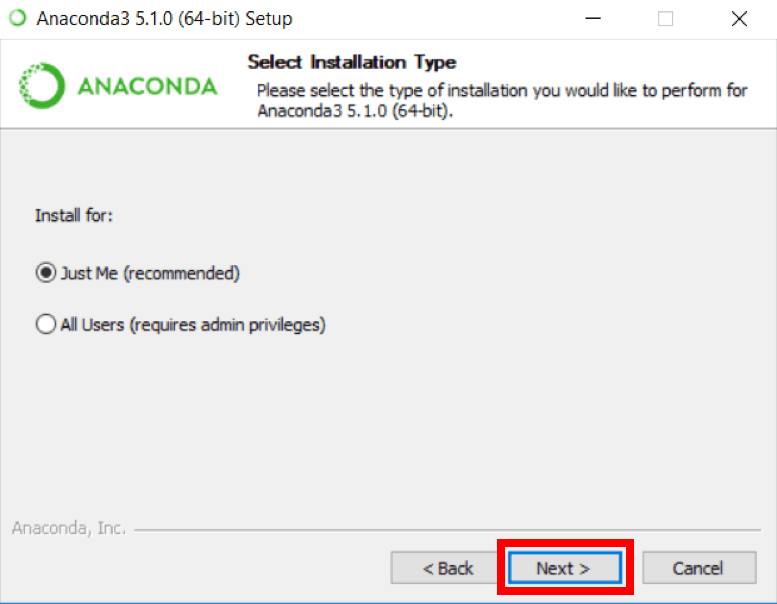
5. Poznamenejte si umístění instalace a klepněte na tlačítko Další.
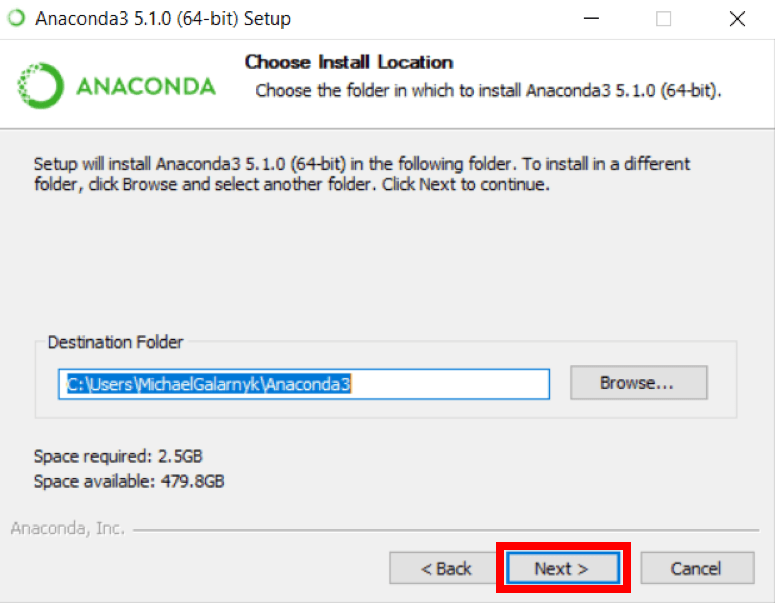
6. To je důležitá součást procesu instalace. Doporučeným přístupem je nezaškrtnout políčko pro přidání anakondy na vaši cestu. To znamená, že budete muset použít Anaconda Navigator nebo příkazový řádek Anaconda (umístěný v nabídce Start pod „Anaconda“), pokud chcete použít Anaconda (vždy můžete přidat Anaconda na cestu později, pokud zaškrtnete políčko). Pokud chcete mít možnost používat Anaconda v příkazovém řádku (nebo git bash, cmder, powershell atd.), použijte alternativní přístup a zaškrtněte políčko.
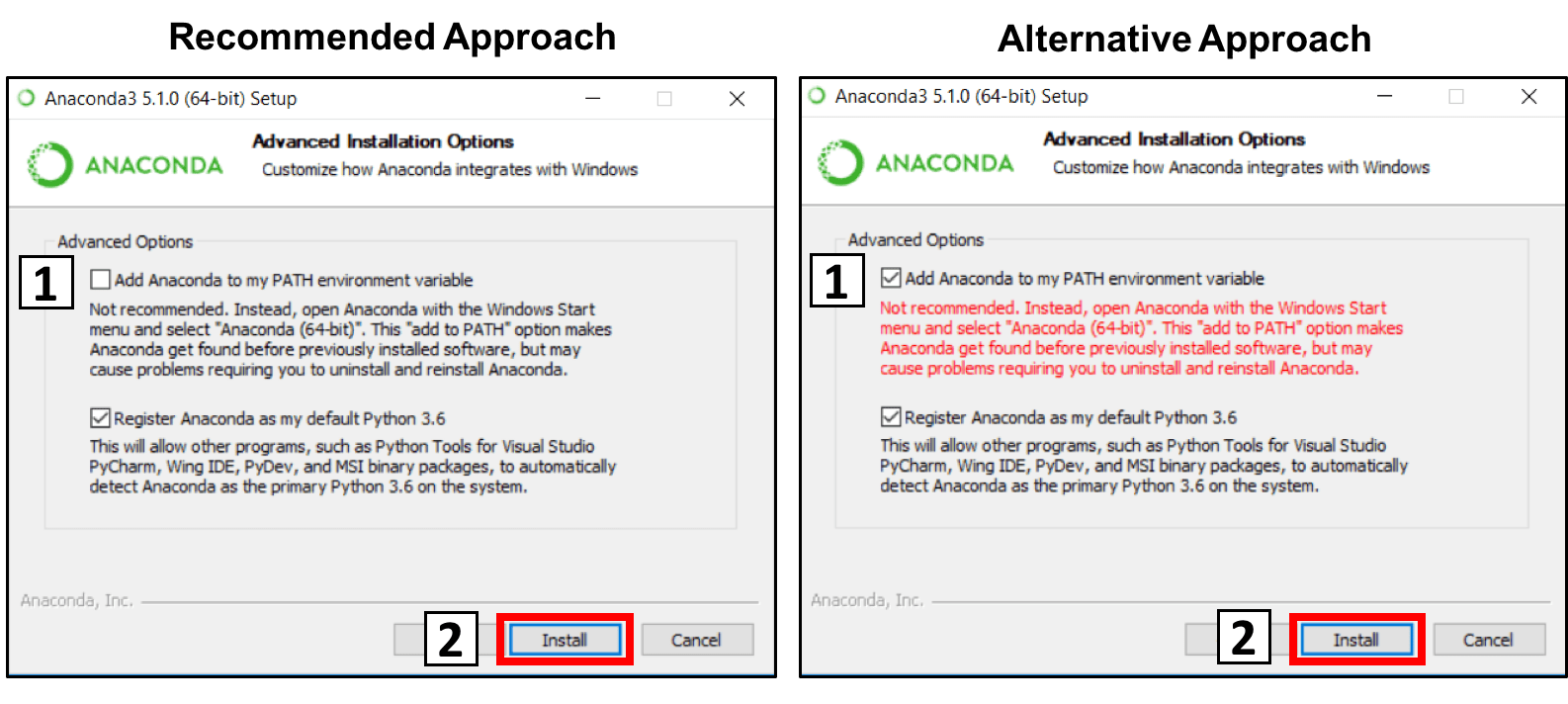 7. Klikněte na další.
7. Klikněte na další.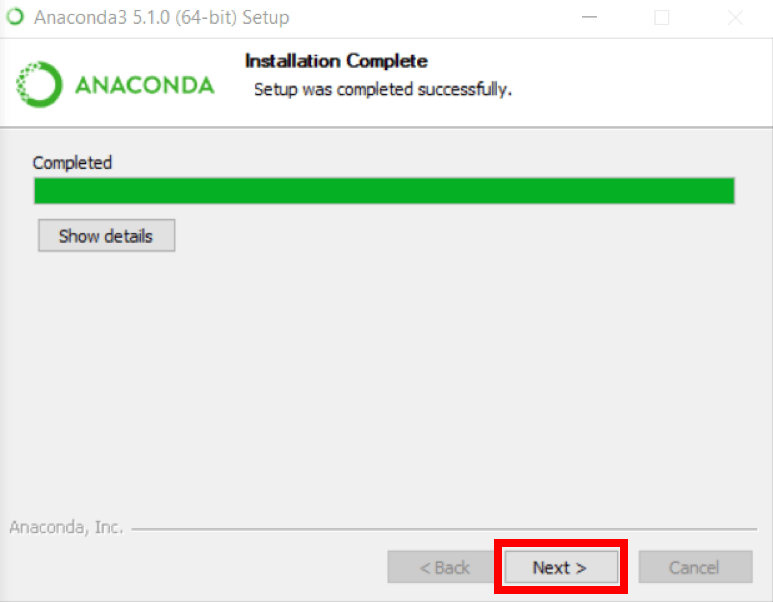
8. Pokud si přejete, můžete nainstalovat Microsoft VSCode, ale je volitelný.
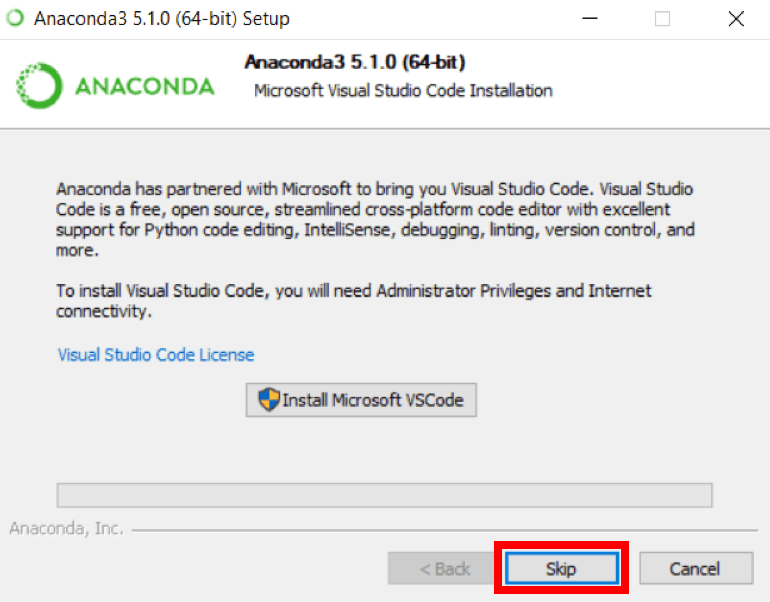
9. Klikněte na Dokončit.
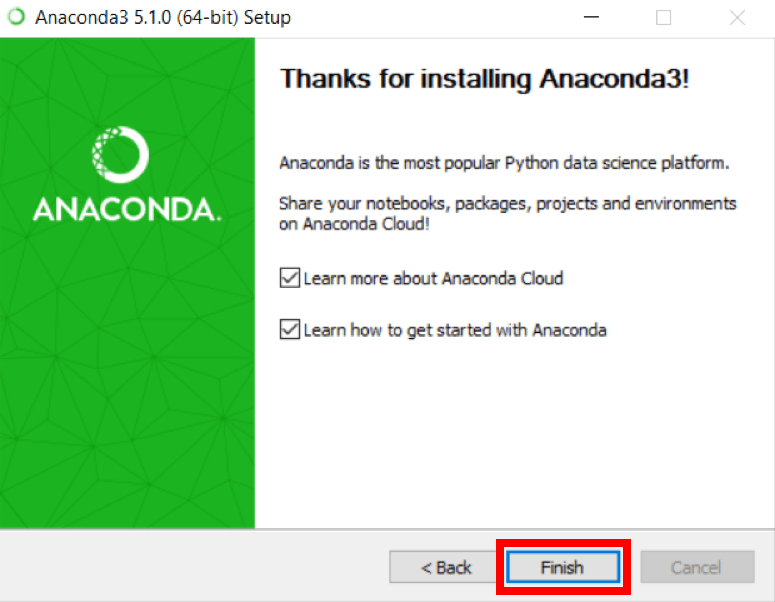
Přidat Anakonda Cesta (Volitelné)
Tento krok je volitelný. To je pro případ, kdy jste zaškrtli políčko v kroku 6 A nyní chcete do své cesty přidat anakondu. Výhodou je, že budete moci používat Anaconda v příkazovém řádku, Git Bash, cmder atd.
1. Otevřete příkazový řádek.
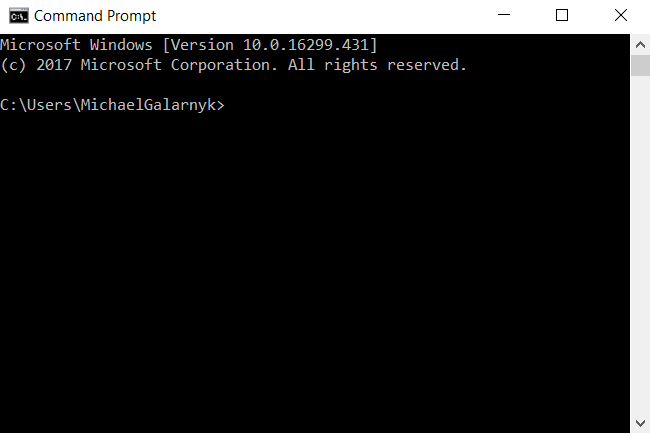
2. Zkontrolujte, zda již máte anakondu přidanou do vaší cesty. Zadejte níže uvedené příkazy do příkazového řádku. To je kontrola, zda již máte Anaconda přidán do vaší cestě. Pokud se zobrazí příkaz nerozpoznaná chyba jako na levé straně obrázku níže, pokračujte krokem 3. Pokud získáte výstup podobný pravé straně obrázku níže, Již jste do své cesty přidali anakondu.
conda --versionpython --version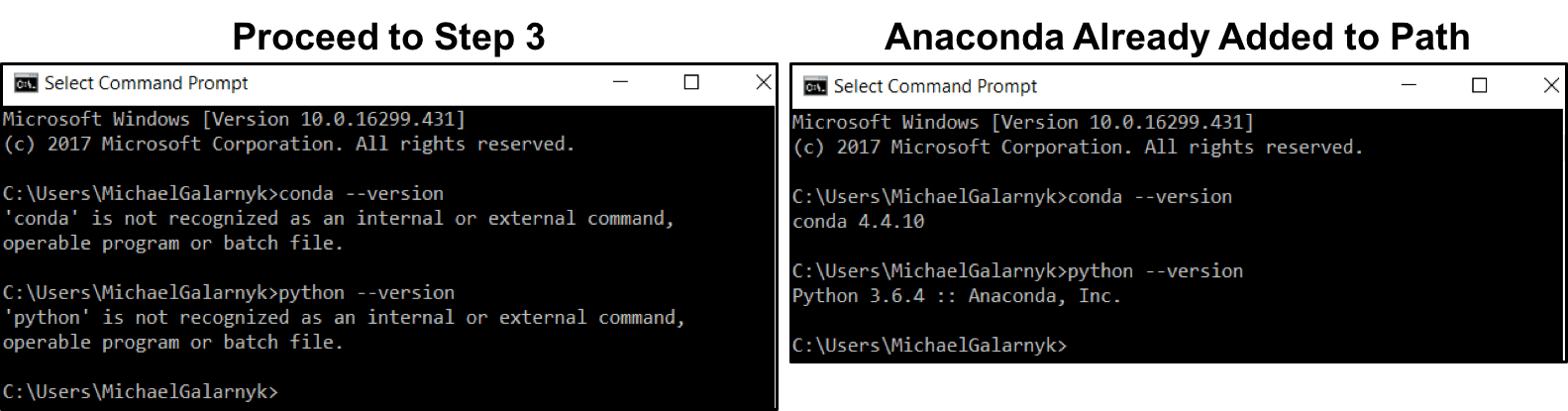
3. Pokud nevíte, kde je vaše conda a / nebo python, otevřete výzvu Anaconda a zadejte následující příkazy. To vám říká, kde se conda a python nacházejí ve vašem počítači.
where condawhere python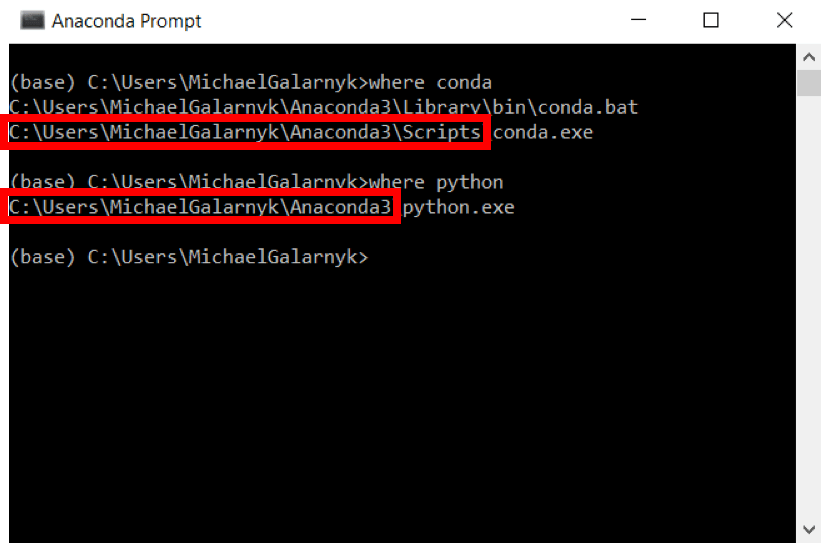
4. Přidejte conda a python na cestu. To lze provést tak, že přejdete do proměnných prostředí a přidáte výstup kroku 3 (uzavřený v červeném obdélníku) na cestu. Pokud máte problémy, zde je krátké video o přidání Condy a Pythonu na vaši cestu.
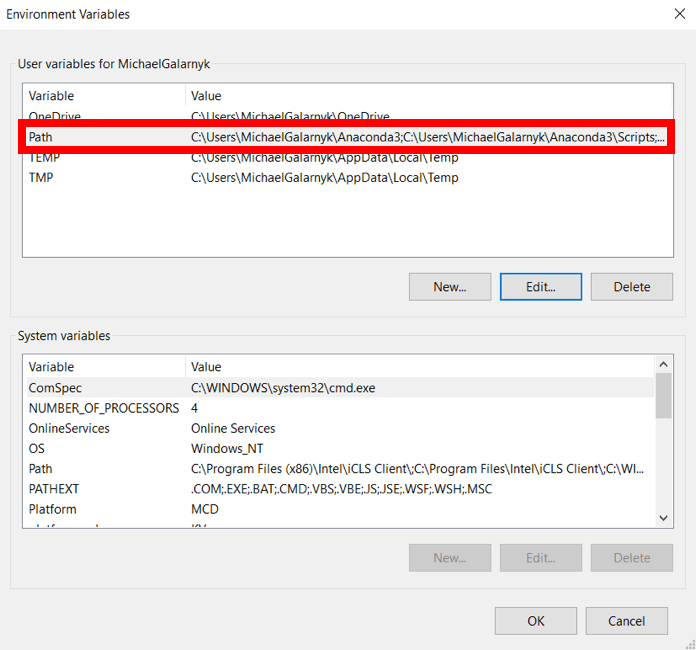
5. Otevřete nový příkazový řádek. Zkuste zadat conda --version a python --version do příkazového řádku a zkontrolujte, zda vše proběhlo dobře.
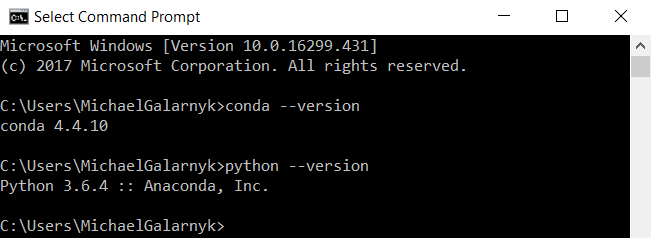
Závěr
Tento výukový program poskytuje rychlý návod, jak nainstalovat Anakonda v systému Windows, stejně jako, jak se vypořádat s častou instalací problém. Pokud se chcete dozvědět více o Anakondě, můžete se o ní dozvědět více zde. Pokud si nejste jisti, co dělat, abyste mohli začít kódovat v počítači, Doporučujeme vám podívat se na definitivní průvodce Jupyter Notebook, kde se dozvíte, jak kódovat pomocí notebooků Jupyter. Pokud se chcete dozvědět o Pythonu pro datovou vědu, doporučujeme vám podívat se na úvod kurzu DataCamp do Pythonu pro datovou vědu. Máte-li jakékoli dotazy nebo myšlenky na tutoriál, neváhejte se obrátit v komentářích níže nebo prostřednictvím Twitteru.